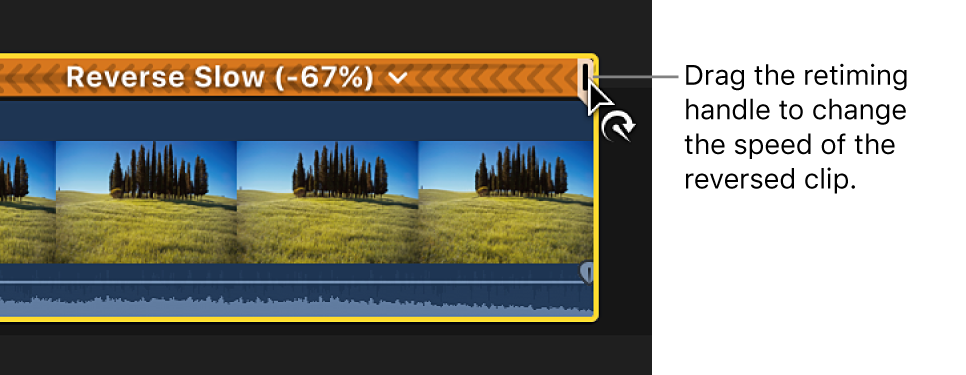이 제어를 수정하면 이 페이지는 자동으로 업데이트됩니다.
Mac용 Final Cut Pro 사용 설명서
- 환영합니다
- 새로운 기능
-
-
- 용어집
- 저작권

Mac용 Final Cut Pro에서 클립 반전 또는 되감기
Final Cut Pro에서 클립의 속도를 변경하는 데 더해 방향 효과를 추가할 수도 있습니다.
반전: 마지막 프레임이 처음으로 재생되도록 클립의 프레임 순서를 반전합니다.
되감기: 범위 선택 영역이나 클립의 복제본을 세그먼트로 추가하고, 복제된 세그먼트를 1배, 2배, 4배 속도로 되감은 다음 원본 클립 세그먼트를 다시 보통 속도로 앞으로 재생합니다.
클립 반전시키기
범위 선택 부분이나 클립 되감기
Final Cut Pro 타임라인에서 콘텐츠를 되감고자 하는 범위, 클립 전체 또는 클립 그룹을 선택하십시오.
뷰어 아래의 리타임 팝업 메뉴를 클릭하고 되감기를 선택한 다음 하위 메뉴에서 속도를 선택하십시오.
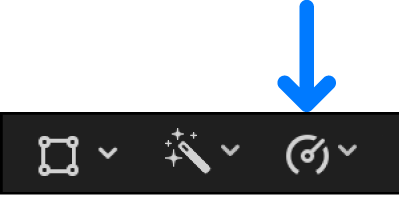
선택 부분이 복제되어 원본 선택 부분의 끝에 추가된 다음 선택한 속도로 반전됩니다. 타임라인 선택 부분의 추가적인 복제본은 반전된 섹션을 따르고 선택 부분의 원본 속도로 앞으로 재생됩니다.
되감기 섹션이나 되감기 섹션 앞이나 뒤 섹션의 속도를 조절하려는 경우 섹션의 리타이밍 핸들을 드래그하십시오.
왼쪽으로 드래그하면 속도가 빨라지며, 오른쪽으로 드래그하면 느려집니다.
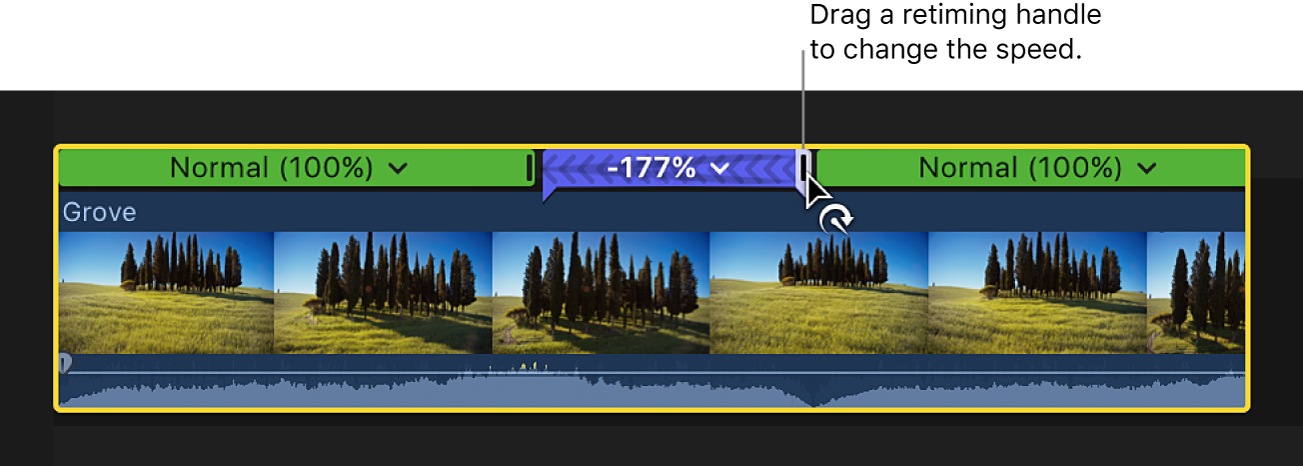
효과를 보려면 되감기 클립이나 선택 부분을 재생하십시오.
피드백을 보내 주셔서 감사합니다.